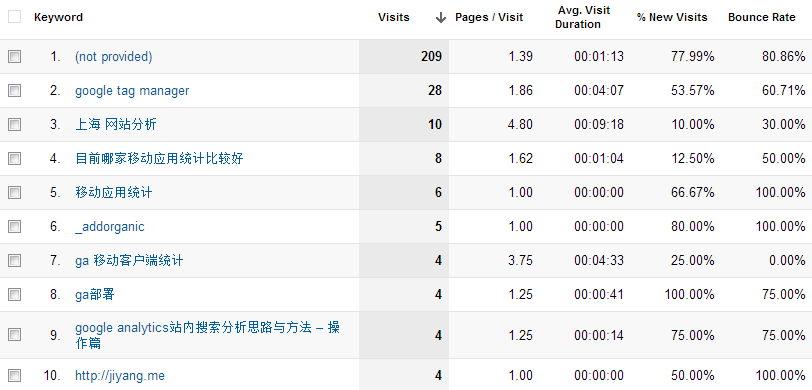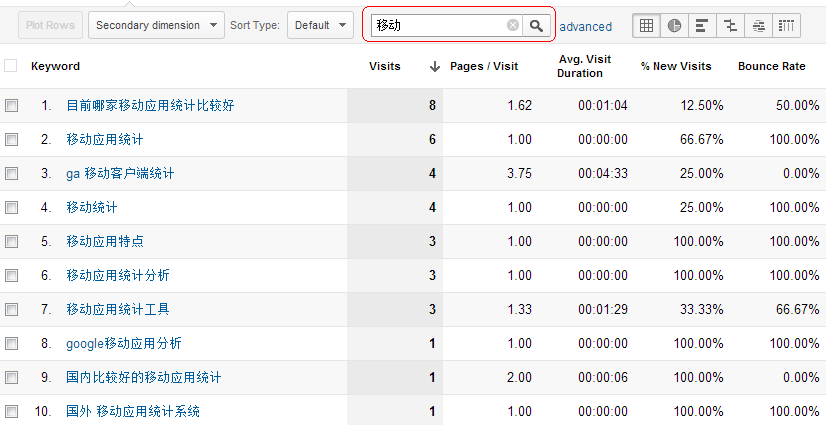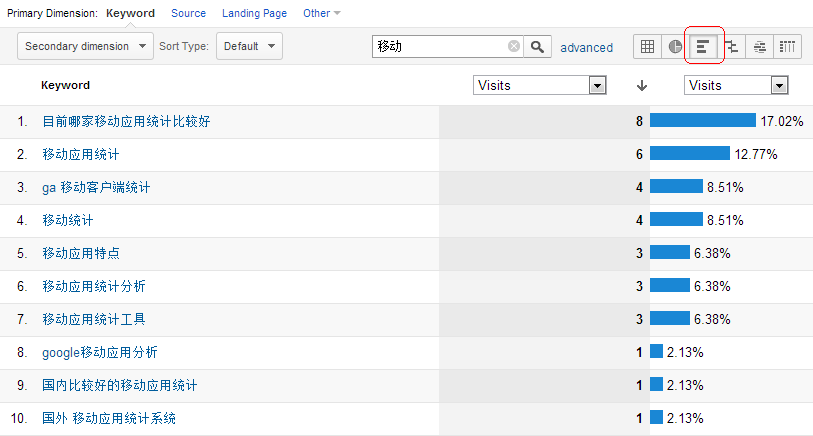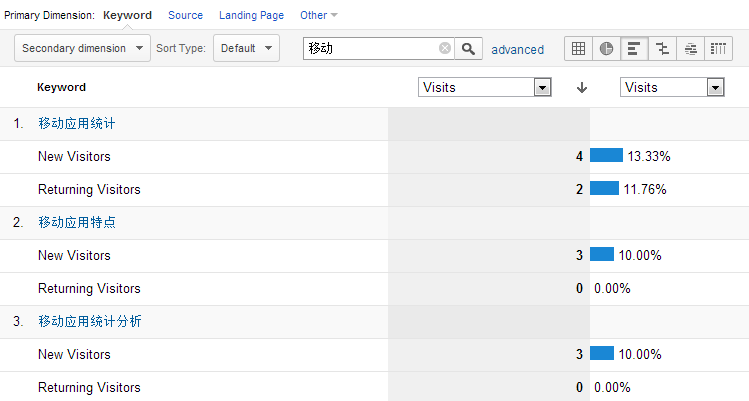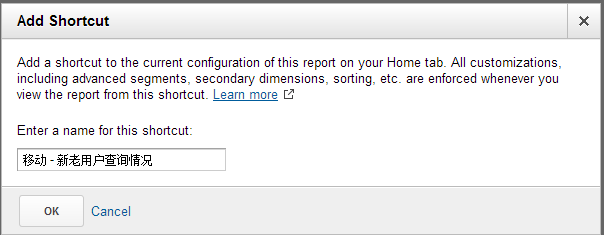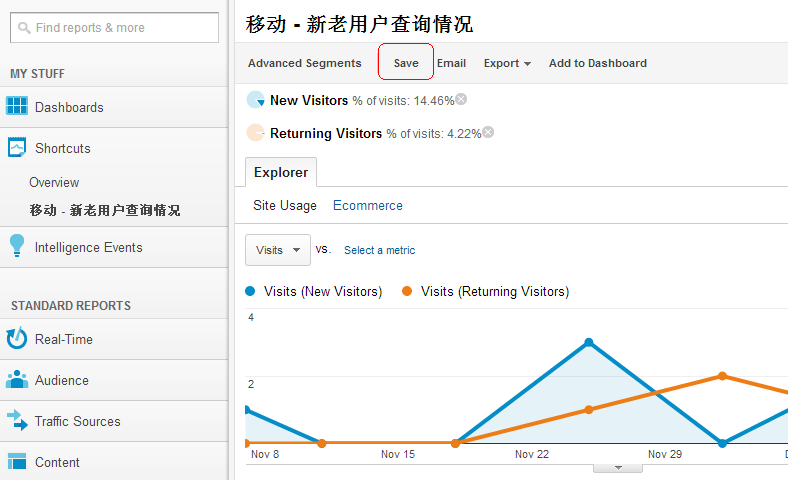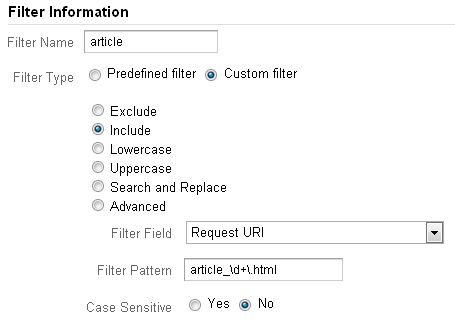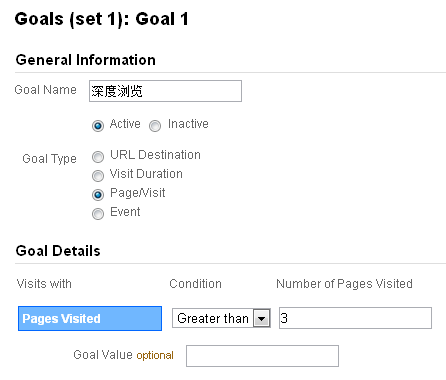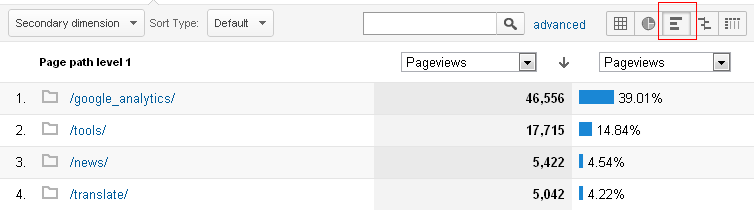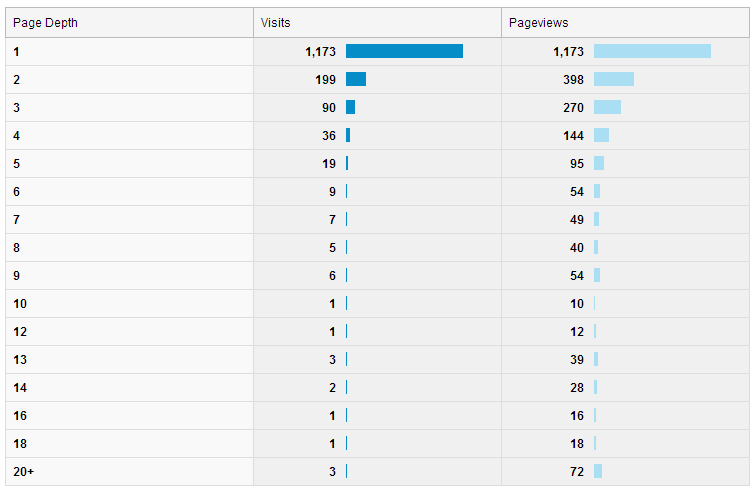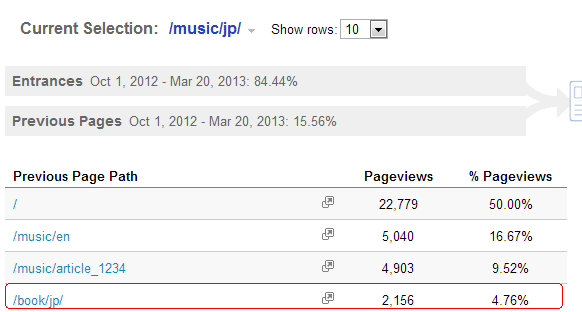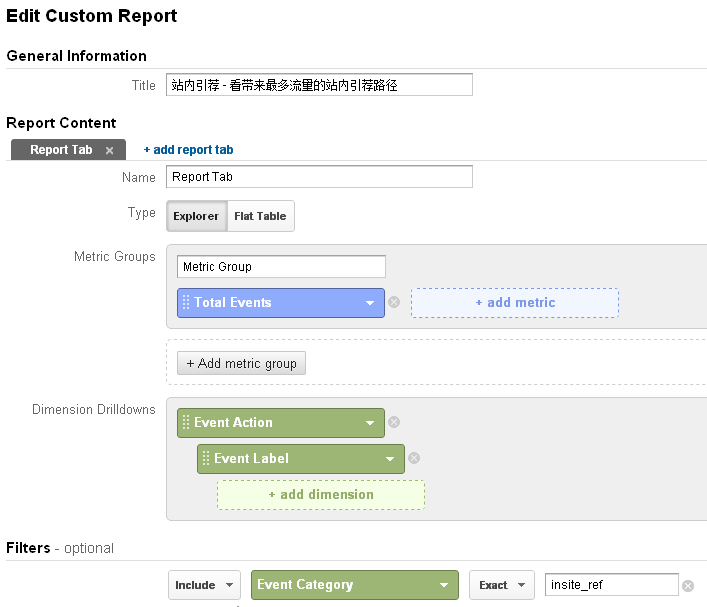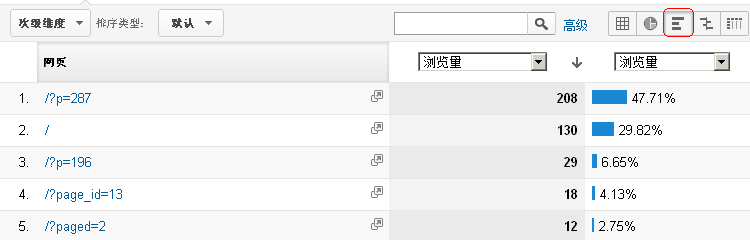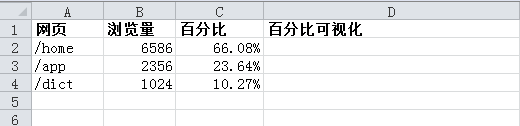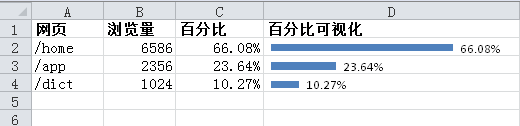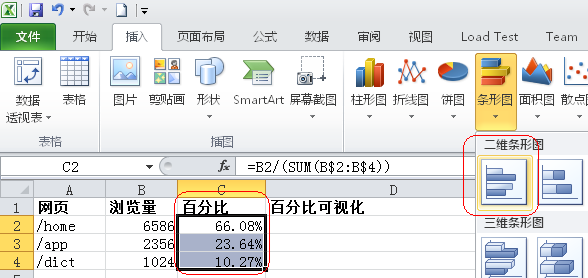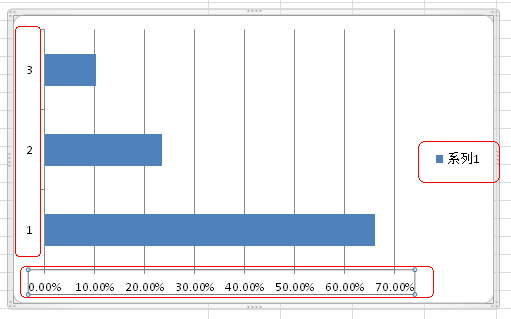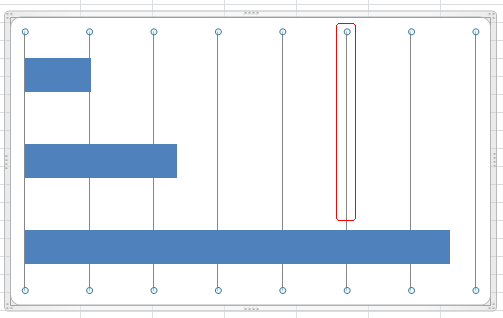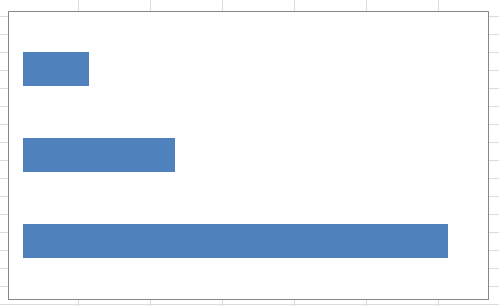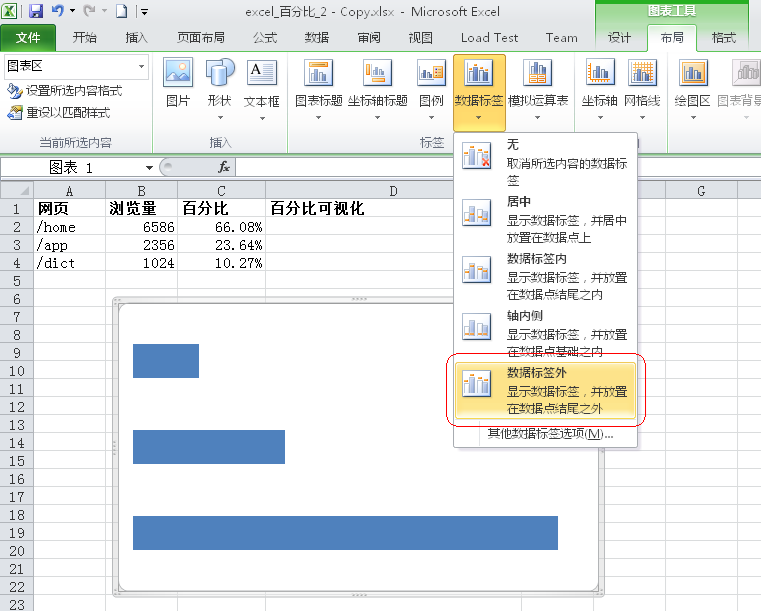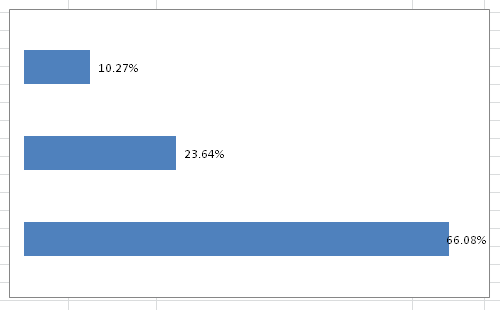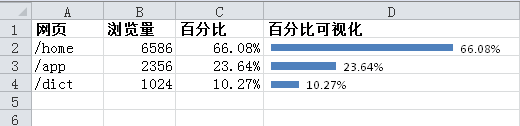今天打开Google Analytics,发现在报表的工具条上增加了快捷方式(Shortcuts)按钮。

顾名思义,点击该按钮,会添加一个链接到Home分类的Shortcuts列表下,下次点链接,可以快捷的看对应报表,官方的帮助在这儿:http://support.google.com/analytics/bin/answer.py?hl=en&answer=2676996。
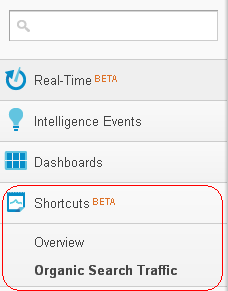
如果你认为这只是一个快捷方式就错了,功能不只如此,我们一般看报表时,会根据需要,做一些:筛选,排序,细分操作。
如标准的关键字列表:
因为我会关注移动相关的关键字,所以我按:移动筛选:
这时列出了移动的关键字,然后我想按水平百分比看关键字的访问情况:
这时比较直观了,同时我还想知道新老访客的访问情况,没问题,选择细分:
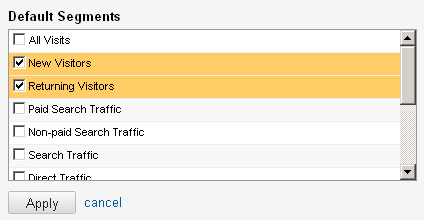
结果如下:
这时列出的数据就对我就很有用了,并且我最近一段时间,都会关注这儿的移动关键字访问情况,于是点工具条的:Shortcut,创建一个新的Shortcut。
下次我就可以方便的在Shortcuts列表看这个报表了,之前的设置都在,很方便吧。
注意这儿的工具条上还有个Save按钮,当你查看这个报表时,如果修改了一些设置,可以点击保存。
总体来讲:
GA的快捷方式(Shortcut)功能,支持保存当前报表的:筛选,排序,细分相关设置,以方便下次查看。
操作上,比创建自定义报告方便,还支持基于指标的筛选,如只显示:跳出率高于80%的移动关键字,这是细分和自定义报告的筛选条件里没有或不方便的。
你可以认为GA的快捷方式(Shortcut)是对当前报表的自定义视图,当然这个功能还属于Beta阶段,不支持Shortcuts列表里的排序,分组,和分享给别人,另外这儿按指标筛选条件,如果添加到Dashboards时会丢失。
最喜欢GA的一点就是他们每隔一段时间,就会在:产品功能,分析思路,和界面操作的人性化上做改进,这样大家也可以跟着学习提高,如果你喜欢这一新功能,不妨与我交流,我的新浪微博:@jasseyyang,或者订阅我的博客:http://jiyang.me/?feed=rss2 。
官方的介绍见这儿:http://analytics.blogspot.com/2012/08/get-to-your-data-faster-announcing.html